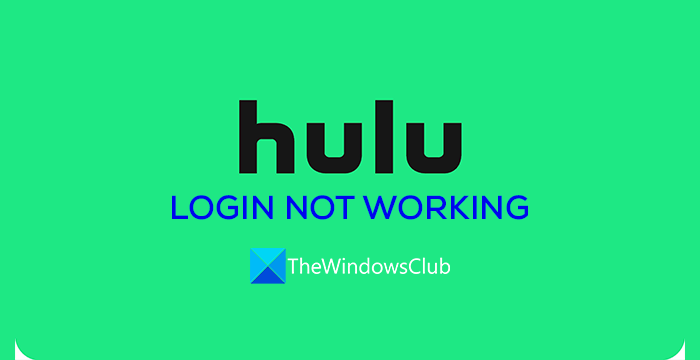Hulu へのログインに問題がある場合でも、心配しないでください。あなただけではありません。何百万人もの人々が毎日 Hulu を使用していますが、時にはうまくいかないこともあります。この記事では、最も一般的なログインの問題を解決する方法を紹介します。 まず、正しいメールアドレスとパスワードを使用していることを確認してください。パスワードがわからない場合は、ログイン ページの [パスワードを忘れた場合] リンクをクリックしてパスワードをリセットできます。 それでも問題が解決しない場合は、アカウントに問題がある可能性があります。 Hulu カスタマー サポートにお問い合わせください。 最後に、それでもログインできない場合は、Hulu の Web サイトに問題がある可能性があります。ブラウザのキャッシュと Cookie をクリアして、もう一度お試しください。それでも問題が解決しない場合は、Hulu カスタマー サポートにお問い合わせください。
Hulu は、エキサイティングなコンテンツをストリーミングできる、現在利用できる最高のストリーミング サービスの 1 つです。さまざまなプラン間で購入する必要があるサブスクリプションでコンテンツをストリーミングできます。一部のユーザーは、コンテンツをストリーミングするために Hulu にサインインできないと報告しています。このガイドでは、次のような問題を解決するのに役立つ解決策をいくつか紹介します。 Huluのログインがうまくいかない .
Hulu サインインが機能しない理由として最も可能性が高いのは、資格情報が間違っている、Hulu サーバーに問題がある、インターネット接続が不十分である、ブラウザーやアプリのキャッシュが破損している、などです。それらが何であり、どのように問題を解決できるかを見てみましょう。
ISOからSDカード
Huluのログインがうまくいかない
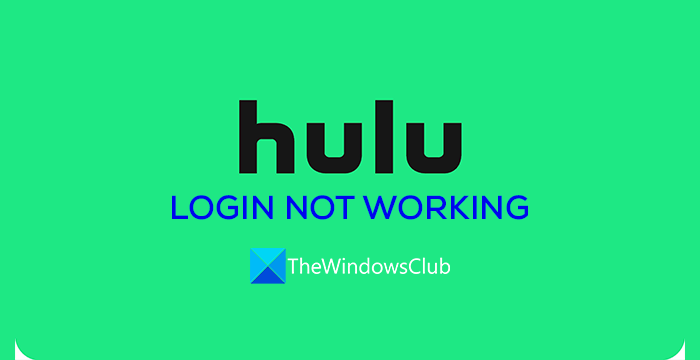
Hulu にサインインできない場合、または Hulu へのサインインが機能しない場合は、次の方法を使用して問題を解決できます。
- インターネット接続を確認してください
- 資格情報が正しいかどうかを確認する
- Hulu のステータスを確認する
- Hulu アプリを更新する
- ブラウザまたはアプリのキャッシュをクリアする
- 位置情報サービスを有効にする
- パスワードをリセットするか、ヘルプを参照してください
それぞれの方法を詳しく見て、Hulu のログインの問題を解決しましょう。
1] インターネット接続を確認してください
Hulu のサービスを使用したり、サインインしたりするには、良好なインターネット接続が必要です。インターネット接続の状態を確認し、速度テストを実行して、インターネットが正常に機能しているかどうかを確認してください。インターネット接続に問題がある場合は、インターネットの問題を解決するか、ISP に連絡して修正してください。
読む: Windows 11/10 で WiFi の問題を解決する方法
2]資格情報が正しいかどうかを確認します
もう 1 つ注意する必要があるのは、正しい資格情報を入力または入力しているかどうかです。資格情報を再確認し、大文字が含まれているかどうか、または資格情報に関連するその他の問題がないかどうかを確認します。
3] Huluのステータスを確認する
さまざまな内部の問題により、さまざまな Web サービスのサーバーがダウンすることがあります。それらは短時間で修正されますが、これが Hulu にログインできない原因になることもあります。企業がダウンタイムを報告している無料の Web サイトまたは公式のソーシャル メディア アカウントを使用して、Hulu のステータスを確認してください。
4] Huluアプリをアップデートする
Xbox 本体で Hulu を使用していて、サインインに問題がある場合は、Hulu アプリを最新バージョンに更新して、前回の更新で導入されたバグを修正する必要があります。他のデバイスでアプリを使用している場合は、表示されるオプションで Hulu アプリを更新してください。
Xbox で Hulu アプリを更新するには、
- クリック Xbox コンソールボタン
- に行く プロフィールと体制 、 選ぶ 設定
- 次に行きます システム と アップデート
- Hulu を含むゲームやアプリの更新を自動的に確認し、更新します。
アップデート後にエラーが修正されたかどうかを確認します。
Windows10でペイントする
5]ブラウザまたはアプリのキャッシュをクリアする
ブラウザやアプリケーションのキャッシュが壊れているか、問題がある可能性があります。これにより、Hulu へのサインインで問題が発生する可能性があります。問題を解決してログインするには、ブラウザのキャッシュまたはアプリのキャッシュをクリアする必要があります。
Chrome でブラウザのキャッシュをクリアするには、
- 開ける クロム
- 選ぶ その他の設定
- 次に選択します もっと ツール
- プレス 閲覧履歴データの消去
- 削除するアイテムを選択します
- [データを消去] をクリックします
問題を解決するには、Xbox 本体のキャッシュをクリアする必要もあります。
6]位置情報サービスを有効にする
位置情報サービスを有効にすることは、Hulu のシステム要件の一部です。ログインの問題を解決するには、位置情報サービスを有効にする必要があります。 Hulu アプリまたは Windows で使用するブラウザーの位置情報アクセスを有効にする必要があります。
Windows10用の最高のYouTubeアプリ
Windows で位置情報サービスを有効にするには、
- プレス 勝利+私 キーボードで開く 設定 応用
- 選ぶ プライバシーとセキュリティ 左サイドバーから
- 下にスクロールしてクリックします ムード アプリの権限の下にあるタブ
- 場所の横にあるボタンを切り替えて、場所をオンにします。また、次のボタンを切り替えます 位置情報へのアクセスをアプリに許可する .
7] パスワードをリセットするか、サポートに連絡してください
上記の解決策のいずれも問題の解決に役立たない場合は、ログイン画面のパスワードを忘れた場合のオプションを使用してパスワードをリセットしてみてください。パスワードをリセットしてログインしてみてください。それでも問題が解決しない場合は、ソーシャル メディアまたはメールで Hulu サポートに連絡する必要があります。
これらは、Hulu サインインの問題をトラブルシューティングできるさまざまな方法です。
Hulu が私のメールを受け付けないのはなぜですか?
Hulu がメールを受信しない理由はさまざまです。すでに別のアカウントに関連付けられている、入力したメールアドレスが間違っているなどの可能性があります。メールIDを再度確認して正しく入力するか、有効なものを入力してください。
Hulu が私のログインがブロックされていると言い続けるのはなぜですか?
Hulu は、アルゴリズムが疑わしいログインであると判断した場合、サービスにサインアップしたときに設定した条件に違反した場合、または何らかのセキュリティ上の理由でログインがブラックリストに登録された場合に、ログインをブロックします。ブロックの正確な理由を確認するには、サポートに連絡する必要があります。
関連読書: Hulu エラー修正 RUNUNK13、ビデオ再生エラーまたは 406、容認できません。